家に余っているAspireOneにAndroid x86を入れて使えるようするまでの記録の続き。インストールまでの手順は前回の記事を参照してください。
→AspireOneにAndroid x86を入れて使えるようにしてみた
AspireOneにAndroid x86を入れた場合、2つの関門がある。1つは日本語が使えるようにするのにひと手間、もう1つはスリープ対応。
4.日本語が使えるようにする
①Google日本語入力(Google Japanese Imput)をインストールして、言語のデフォルトを日本語に変更する。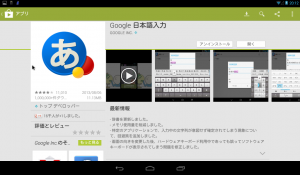
②日本語キーボードをインストールする。Android x86ではSimeji(日本語キーボード)が使えるということなのだが、今ひとつ思うように動かなかったので、「日本語106/109キーボードレイアウト by ta9mar」をインストールした。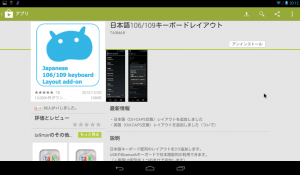
③結果的には英語ばかりの設定内容を日本語用設定に変えられれば、半角/全角キーで自在に日本語が操れるようになる。そうすればどのアプリを入れても大丈夫。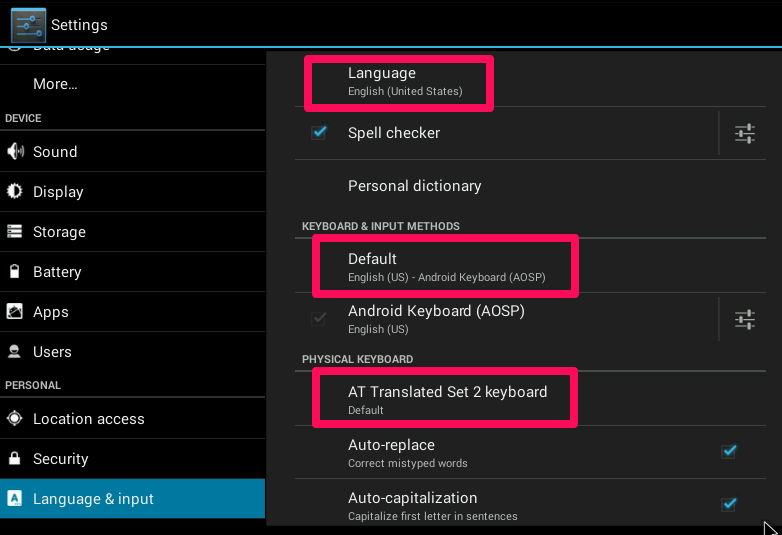
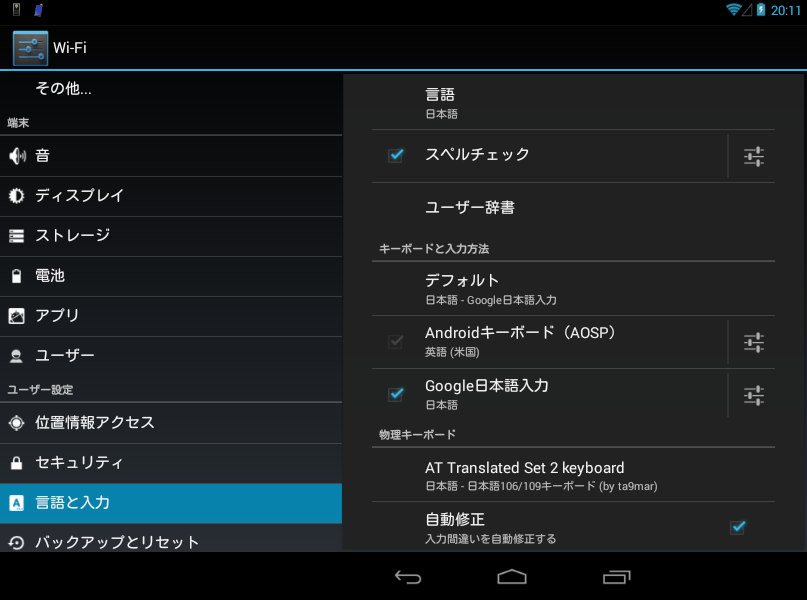
5.スリープを無効にする
AspireOneの場合に限ったことではないらしいが、スリープからの復帰がうまくいかない。スリープしたら最後、電源ブチ切りで再起動をかけなければならなくなる。スリープを無効にすればいいのだが、Android x86はスリープ時間を0に出来ない。そこで、バッテリー消耗も覚悟で、スリープさせないためのアプリを常時起動させておくことにした。他にも手はあると思うが、探すのに疲れた。
①Screen On・・・・スリープを無効にするアプリ。起動時にいちいち設定画面が出てしまうのが難点。
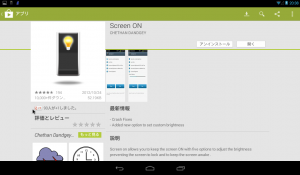
②スタートアップマネージャー・・・・本体は自動起動。本体起動時に、あらかじめ登録しておいたアプリを起動させてくれる。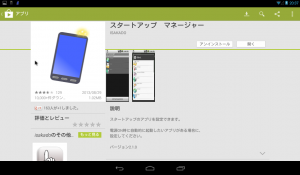
起動するだけでスリープを無効にしてくれるフリーソフトがあれば一番いいと思う。
6.ブラウザやファイルマネージャーを仕込む
ブラウザは動かなかったり異常終了してしまうものも多い。ブラウザはFireFox Beta、ファイルマネージャーはESファイルエクスプローラーがいい。 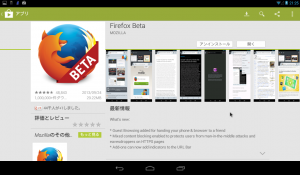
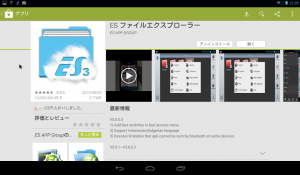
ここまでやって、なんとかNetBook的な役目くらいは果たせるようなものになった。一応カメラも使えそう。DropBoxも使えた。バッテリーの持ちはWindowsの頃よりは少し良くなったかなという感じ。あとはOffice互換のソフトがあるといいのだけれど。
趣味の域を出ないシロモノではあるけれど、なかなか面白かった。ノートPCでAndroidが動いているというのも新鮮。手持ちのNetBookが余っていたらぜひお試しを!
2014/04 追記
最近のバージョンではスリープを無効にできるようになりました。よかったよかった。
→「OSやインストーラーをUSBメモリーに仕込んで使うと便利で楽しいという話」
